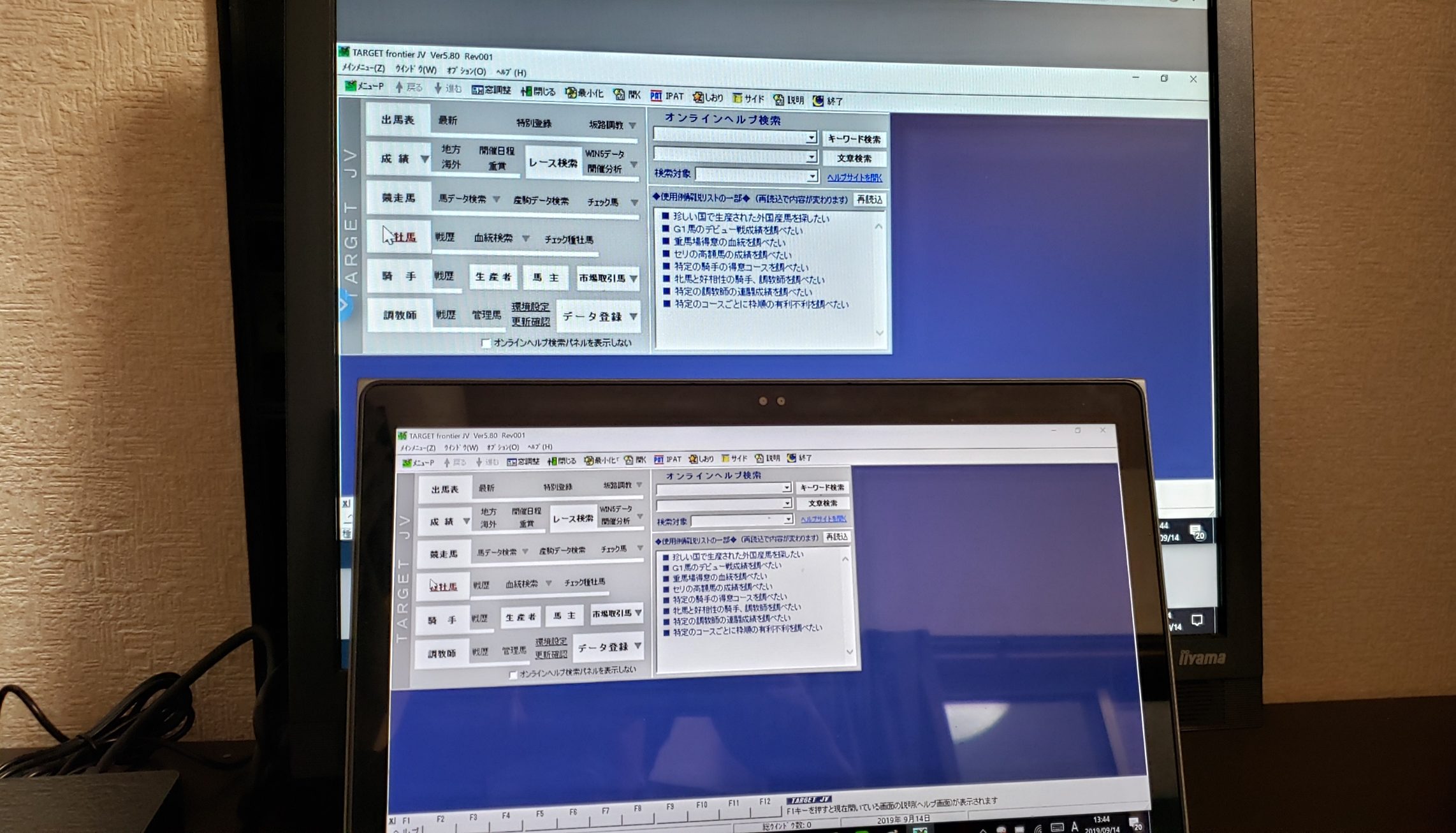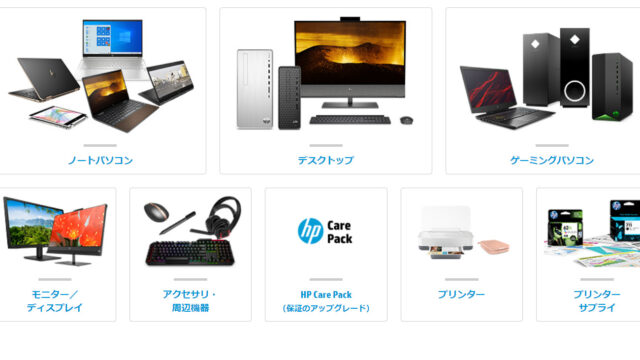超安い!ミニパソコンとして評判が良いSKYNEW M5Sレビュー

ミニパソコンSKYNEW M5Sを購入しました!
先日のブログでも書きましたけどブログ用のパソコンが欲しくてですね。
でも、普通にパソコンを買おうとすると、結構お金がかかるんです。少なくとも5人諭吉ぐらい。

パソコン何台持ってると思ってるのよ…呆
そう、我が家は何台もパソコンを持つ経済的な余裕はないのです。
なにかいい手立てがないか、と調べたところ、SKYNEWのM5Sというミニパソコンがあることを知りました。
名前通り見た目はミニパソコンですが、ちゃんとOSも入ってるし(←当たり前か)、WiFiもBluetoothもきちんと使えるんです。
皆さんの中にも、パソコンを家族に取られて好きな時に使えないお父さんとか、子供が成長したので安くていいから練習用のパソコンを買ってあげたいとか。
いろんな方がいると思うんですよね。
まさにSKYNEWのM5Sはそんな人にピッタリのパソコンです。
今日はよめちゃんに黙って購入したSKYNEWのM5Sというパソコンのレビューです。
なお、2021年11月現在、このパソコンは品切れ中となっており中古のみの購入となっています。
楽天市場で最新のSKYNEWのミニパソコンを検索してみる
参考までにご覧になってください。
SKYNEWのM5S のスペック
| CPU | インテル Celeron-3865U |
| メモリ | 4GB DDR4 |
| ストレージ | 128GB SSD M.2 2280 |
| グラフィクス | Intel UHD 610 |
| WiFi | 2.4G&5G Intel 3165NGW |
| LAN | Realtek RTL8111F |
| Bluetooth | Bluetooth 4.2 |
| OS | Windows 10 Home 64bit バージョン1809 |
| OFFICE | なし |
| サイズ | 13cm x 12.5cm x 4.0cm |
| 重量 | 0.49kg |
| I/F | USB Type-Cポート、 1xHDMI 1.2、1xUSB Type-c、 1xLAN、2xUSB 3.0、2xUSB 2.0、1x音声出力、1x給電DCポート |
まあ、2万円程度のパソコンですからスペックはそんなに高くはないです。でもライトユーザには支障のないレベルです。
物足りなければ、2.5インチのHDDを後付けしたり、メモリーを8GBに増設またはSSDを256GBに増強したり、いろんなことができるパソコンでもあるようです。
SKYNEW M5Sの外観
さっそく自宅に届きましたのでいよいよ開梱です。こちらがパッケージ。

でっかい字で「ミニパソコン」を書いてあるのが趣深いですね…。早速、中身を見てみましょう。

サイズは噂どおり、手に平に乗るサイズでした。
しかも軽い…技術の進化にはつくづく驚嘆させられますね。本体正面には、USBの口が2つとUSB-C、イヤホンジャックがあります。
裏面を見てみます。

こちらにはLAN、HDMI、USB、電源などがあります。しかし、サイズは小さいし、軽いし、本当にちゃんと動くのかね?とまだまだ不安。
梱包されていたものはこちら。

電源ケーブルのほか、リカバリ用のUSBメモリーとかモニタ本体に取り付けできる部材も入っていました。

説明書は日本語なのがうれしいですね(全然読まなかったけど)

なお、M5Sをすぐに動かしたいというなら、以下の部材を事前に購入しておくこととしましょう。
- マウス
- キーボード
- モニタ接続用HDMIケーブル
- スピーカ
などなど。付属品は概ね入っていないものと考えてよいでしょう。
電源投入後は少しの準備ですぐに使える
今回は、昔のパソコンで利用してきたIIYAMAのPCモニタを有効活用することにしました。
詳細はこちら。

接続して、電源を投入したんですけど、あっさりモニターに映し出されました。
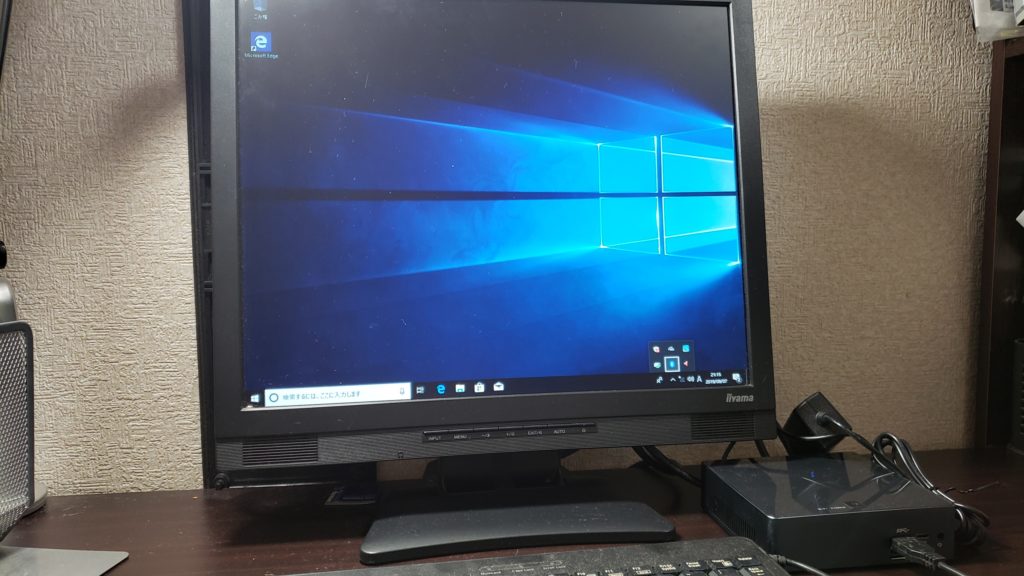
とりあえず、自分のウインドウズアカウントを入力して以下の作業を行いました。
- ウインドウズアカウントの設定
- マウス、キーボードなどの接続設定
- ウイルス対策ソフトをインストール
- ウインドウズアップデートの実施
- 使わないソフトを次々削除
- 必要なソフトをインストール
などなど、ざっと30分ぐらいで終了したかな、という感じ。
M5Sレビュー
ということでM5Sは購入して数日間しかたっていませんが、私が使ってみた感想をまとめておきます。
ウェブもYouTubeもサクサク動く

一部のネットでは、画面が重いなど悪い評判もありました。
私が操作する範囲では、とてもサクサク動きますし、YOUTUBEもとてもきれいな画像で、動きが固まることなく鑑賞できましたよ。
本体は時間とともに熱くなる
とにかく驚くのは音が静かという点です。ファンの音など全く聞こえません。ただし、本体は裏面を触ると相当に熱を帯びていることができます。
モニタ裏への固定は現実的ではないかも

モニタ裏に固定できるビスなどが同梱されていますが、実際には取り付けないほうが使い勝手がよさそうです。
例えば電源を投入するとき、 USBに機器を接続したいときはなどはモニタの向きを変えてあげる必要があって逆に手間になりそう。
とにかく本体がとても小さいのでモニターの横に置いておくだけでも十分なのではないでしょうか。
最後に

ということでSKYNEW M5Sのファーストインプレッションをお届けしましたが、いかがだったでしょうか。
もう少し使いこなさないと、この機器の評価はわからないのですが、今のところウエブサイトを閲覧したりブログを書く分には余裕のスペック。
約3万円弱でこんなに高性能なパソコンが買えるなんて知りませんでした。
お金のある人はもう一つ上のグレードでCPUはCore i5搭載がたミニパソコン買ってもいいかもしれませんね。
関連記事です。